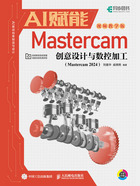
1.1.2 管理器的操作
例如,当创建完实体模型后,【实体】管理器面板的特征树中会列出创建实体所需的特征及特征创建步骤,如图1-3所示。

图1-3
特征树顶部的选项用来操作特征树中的特征,各项操作介绍如下。
1.在特征树中双击一个特征进行编辑后,在绘图区中选取整个模型,再单击【重新生成选择】按钮 ,会将特征编辑后的效果更新到整个模型,如图1-4所示。
,会将特征编辑后的效果更新到整个模型,如图1-4所示。

图1-4
 提示:
提示:
【重新生成选择】功能适用于当前环境中包含多个实体模型的场景。具体而言,该功能的特征编辑操作仅针对所选实体模型生效。若当前环境中仅存在一个实体模型,则使用【重新生成选择】功能与直接使用【重新生成】功能所达到的效果完全一致。
2.当对特征树中单个或多个特征进行编辑后,单击【重新生成】按钮 会直接将编辑后的效果更新到整个模型,无须到绘图区中选取模型对象。
会直接将编辑后的效果更新到整个模型,无须到绘图区中选取模型对象。
 提示:
提示:
【重新生成】功能适用于当前环境中只有一个实体模型的场景。
3.如果在特征树中不容易找到要编辑的特征,可单击【选择】按钮 ,然后在模型中直接选取要编辑的特征面,此时会将选取的特征面反馈到特征树中,且该特征高亮显示。
,然后在模型中直接选取要编辑的特征面,此时会将选取的特征面反馈到特征树中,且该特征高亮显示。
4.单击【选择全部】按钮 ,会自动选中特征树中所有的特征。
,会自动选中特征树中所有的特征。
5.单击【撤销】按钮 ,会撤销前一步的特征编辑操作。
,会撤销前一步的特征编辑操作。
6.单击【重做】按钮 ,会恢复前一步的特征编辑操作。
,会恢复前一步的特征编辑操作。
7.单击【折叠选择】按钮 ,会折叠特征树中所有展开的特征细节。
,会折叠特征树中所有展开的特征细节。
8.单击【展开选择】按钮 ,会展开特征树中所有折叠的特征细节。
,会展开特征树中所有折叠的特征细节。
9.在特征树中选取要编辑的特征,再单击【自动高亮】按钮 ,可在模型中高亮显示此特征,如图1-5所示。
,可在模型中高亮显示此特征,如图1-5所示。

图1-5
10.在特征树中选择要删除的特征,单击【删除】按钮 ,即可立即删除该特征。
,即可立即删除该特征。
11.单击【帮助】按钮 ,将跳转到帮助文档(英文帮助文档)中介绍【实体】管理器面板的页面中,如图1-6所示。
,将跳转到帮助文档(英文帮助文档)中介绍【实体】管理器面板的页面中,如图1-6所示。

图1-6
12.在特征树中右击某个特征,会弹出快捷菜单,如图1-7所示。通过该快捷菜单,可以执行相关的实体、建模及特征树操作等命令。

图1-7
 提示:
提示:
管理器中的操作面板(如【实体】面板、【平面】面板等),可以通过【视图】选项卡的【管理】面板中的各管理工具来显示或关闭。